Win7旗舰版系统提示“提示你密码已经过期”解决方法
摘要:一般情况下,我们会为系统设置密码可以保护系统安全,但是使用一段时间后出现一个问题,win7旗舰版系统会自动提示“你密码已经过期&...
一般情况下,我们会为系统设置密码可以保护系统安全,但是使用一段时间后出现一个问题,win7旗舰版系统会自动提示“你密码已经过期”主要的目的是保护系统安全。但是频繁的修改密码会忘记,有什么办法能够永久设置密码,无需频繁的修改密码。下面一起看看具体操作方法。
1、在Win7系统上调出运行对话框,然后在运行窗口中输入lusrmgr.msc命令,即可调出本地用户和组程序;

2、在调出的本地用户和组程序窗口上,选择左侧窗格中的“用户”项,接着右键点击选择“属性”;
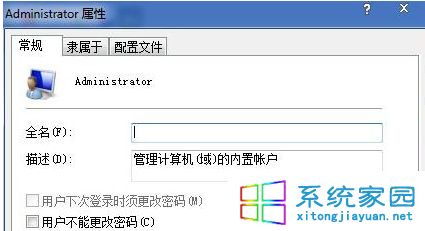
3、在打开的用户属性窗口上,勾选“密码永不过期”,然后点击确定按钮保存。如此设置后,即便是系统密码过期,也不会有相应有提示。
Win7系统提示提示“你密码已经过期”解决方法介绍到这里。遇到相同问题可以采取上面方法进行解决。
【Win7旗舰版系统提示“提示你密码已经过期”解决方法】相关文章:
★ Win7和win8双系统中安全快速卸载win8系统的方法
★ Win7 32位系统出现提示“Win7*.Vxd文件未找到”怎么办
★ Win7旗舰版系统下插入u盘开机启动出现蓝屏故障的原因及解决方法
★ 解决Windows7旗舰版系统下U大师制作u盘启动盘老是失败有妙招
★ 解决Windows7旗舰版系统下麦克风录音后重放声音小的方法
